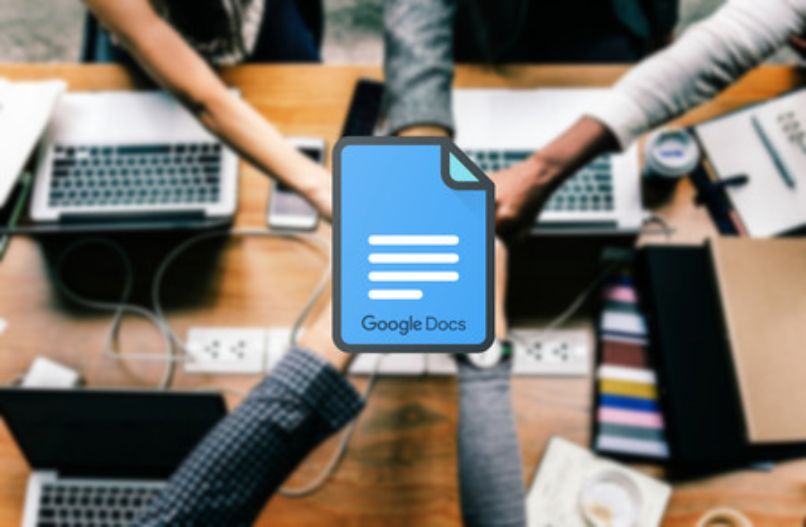¿Cómo tachar un texto en Google Docs con distintas formas de subrayado?
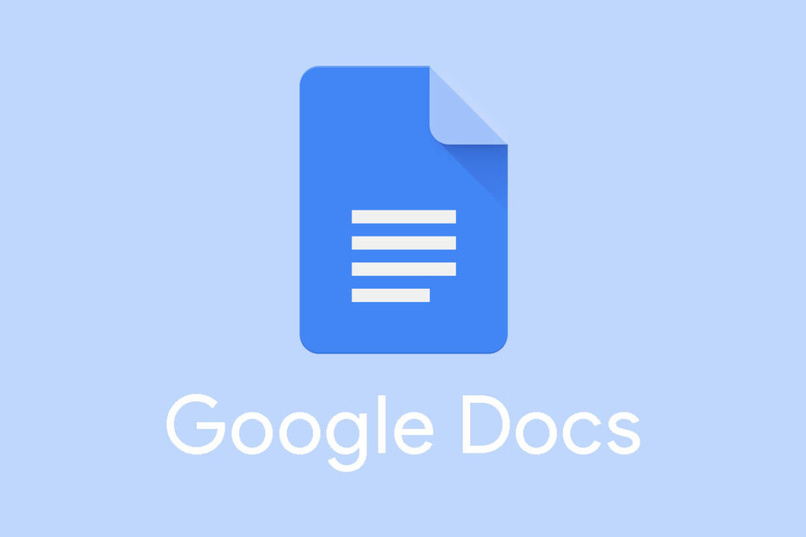
Google Docs resulta una gran alternativa de Microsoft Word, igualmente ofrece grandes herramientas para crear y editar un texto, una de estas herramientas consiste en el tachado de texto, el cual sirve para destacar una determinada oración del resto del párrafo con el objetivo de anular una acción. Sea cual sea tu motivo, aquí aprenderás cómo tachar un texto en Google Docs.
¿Cuáles son los tipos de subrayado en documentos de Google?
En Google Docs es posible emplear ciertos de estos tipos de subrayado con las herramientas que proporciona el programa. Sin embargo, en un documento de Google se pueden distinguir dos tipos de subrayado principales, los cuales verás a continuación.
Subrayado estructural
Un subrayado estructural son apuntes o anotaciones a la orilla del texto con palabras importantes, se pueden utilizar estas palabras en forma de título, como 'Elementos', 'Consecuencias', 'Causas', 'Tipos', entre otros. Por lo general, se emplea para abreviar o recapitular una idea resaltando con líneas verticales un texto. Lo mejor es emplear esta herramienta cuando debas resaltar algún aspecto importante del párrafo.
Doble subrayado
Con el doble subrayado es posible resaltar un texto subrayándolo con dos líneas debajo de él. Este tipo de subrayado se emplean cuando es necesario resaltar un texto, aunque también puedes utilizar una línea para subrayarlo, si sientes que la oración posee gran importancia o consideres necesario que el lector se detenga más tiempo a analizar el texto lo mejor es usar el subrayado doble.

En una situación de estudio se desvía automáticamente la atención del lector al párrafo resaltado, donde podrá prestar más atención al texto destacado y analizarlo, haciendo más sencillo el proceso de memorización, puesto que no se perderá tiempo ni esfuerzo en pequeños detalles de la lectura. El doble subrayado debes emplearlo únicamente para ideas principales.
¿De qué forma se puede añadir un texto tachado en Google Docs?
El procedimiento para añadir un texto tachado es muy sencillo, lo mejor es que no necesitas descargar ninguna herramienta para emplear Google Docs, ya que podrás entrar desde su página web oficial, de igual manera sucede con Microsoft Word. Existen dos grandes métodos para agregar un texto tachado en Google Docs: Empleando el menú de formato o una vía más rápida como usar atajos de teclado.
Con el menú de formato
El menú de formato es un método muy utilizado, puesto que ahí se encuentran todas las herramientas que ofrecen los documentos de Google para el procesamiento de texto.
Para agregar un texto tachado lo primero que deberás hacer es abrir un nuevo documento en blanco y escribir la información que llevará el documento, seguidamente procede con los pasos siguientes:
- Ubica y selecciona con el cursor del ratón el texto al que añadirás el tachado. Luego, visualiza la barra de herramientas en la parte superior del documento.
- En dicho menú haz clic sobre la sección denominada 'Formato' donde se extenderá un pequeño tablero con distintas opciones.
- Ahora, presiona sobre la primera opción de la lista denominada 'Texto' en consecuencia se visualizará un pequeño menú adjunto, allí pulsa sobre 'Tachar' e inmediamente tachará el texto seleccionado.
Usando un atajo del teclado
Los atajos de teclado siempre son una vía más rápida para llegar a determinado sitio o ejecutar alguna tarea, en Google Docs no es la excepción, el mismo programa te indica en el apartado de 'Tachar' la combinación de teclas que debes utilizar para añadir un tachado en el texto. Estas combinaciones varían si tu computador es de Apple o Microsoft, aquí verás cada uno.
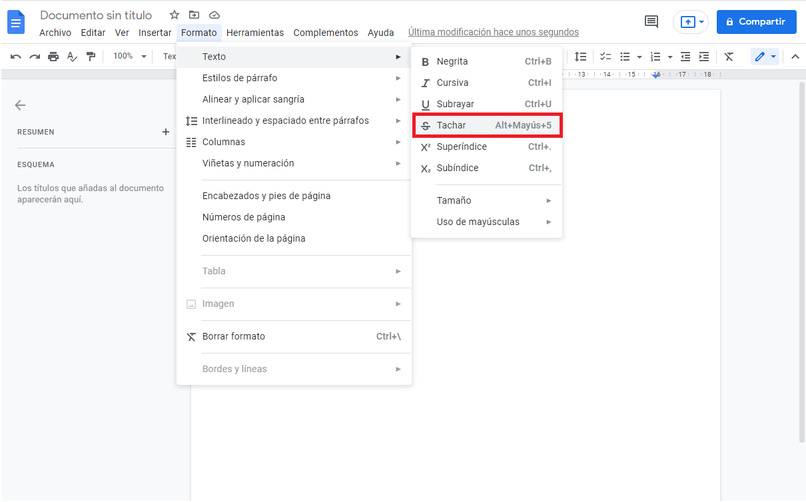
Para hacerlo selecciona con el cursor del mouse el texto u oración deseada y oprime simultáneamente las teclas 'Alt', Mayús y '5' en caso de estar utilizando un computador con sistema operativo de Windows, para un computador con MacOS presiona las teclas 'Cmd' (comando), 'Mayús' y ‘X’ al mismo tiempo para agregar el tachado al texto.
¿Cuándo es conveniente usar un tachado de texto?
Como se dijo anteriormente, los tachados de texto se utilizan principalmente cuando se trata de anular una acción, indicar algún tipo de cambio en la información, para añadir etiquetas, indicar ciertos objetivos cumplidos como una lista de verificación, entre otros.
Al reemplazar un texto
En ocasiones, las personas emplean el tachado de un texto en documentos digitales para indicar que se debe modificar, reemplazar o actualizar cierta información de un texto. Es posible que el motivo de esta acción tenga que ver con la anulación de alguna acción o un cambio que se deba realizar en la oración.
Si se tacha una lista de verificación
Las listas de verificación son utilizadas para indicar que ciertos objetivos o requisitos se cumplieron, un gran ejemplo es cuando haces una lista para el supermercado y tachas los productos que ya conseguiste, el mismo proceso se emplea en dichas listas.
De este modo, las personas pueden llevar un control sobre las actividades o juntar información de manera organizada para comprobar que no se ha olvidado ningún tema a tratar. El tachado en las listas de verificación es útil para conocer aquello que se alcanzó con éxito.

¿Cuál es la forma de tachar un texto completo en Google Docs?
Este procedimiento no es diferente al anterior expuesto, bastará con seleccionar el texto en su totalidad y dirigirte a la herramienta 'Formato' donde harás clic sobre 'Texto' y seguidamente en 'Tachar', de esta manera se tachará el párrafo por completo. Para este procedimiento también puedes utilizar el atajo de teclado.
¿De qué forma se puede añadir un texto tachado en Android y iOS?
Google Docs también está disponible en su aplicación para móviles con sistema operativo Android y iOS. Para agregar el tachado en un texto lo que deberás hacer es entrar a la aplicación donde se encuentra el documento y seleccionar con el dedo la oración deseada.
En el menú superior presiona sobre el icono de la 'A' y se desplegará un pequeño panel donde presionarás en 'Texto', allí verás este símbolo 'S' que significa tachado, al pulsar sobre él se tachará el texto antes seleccionado.